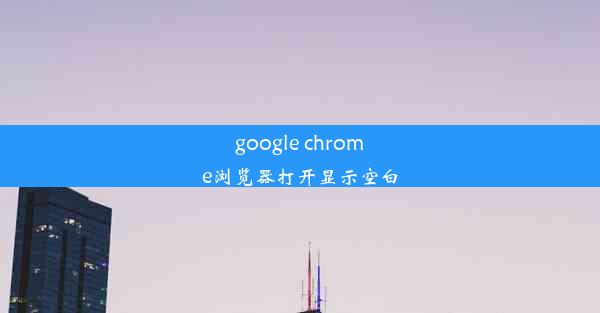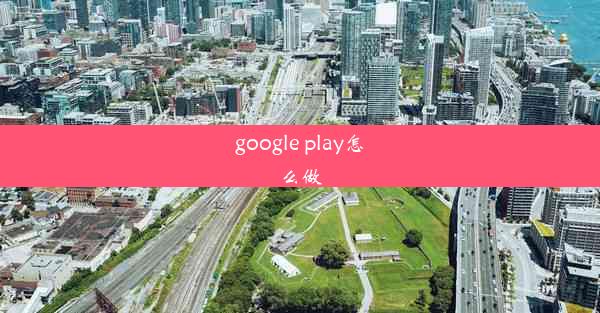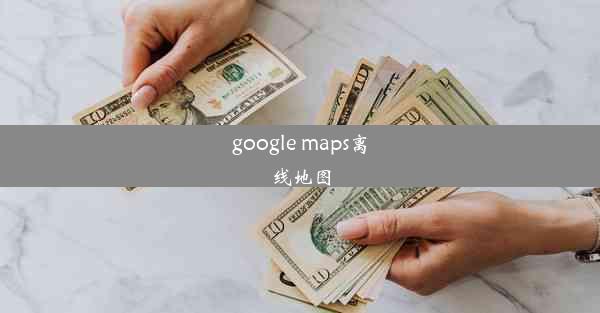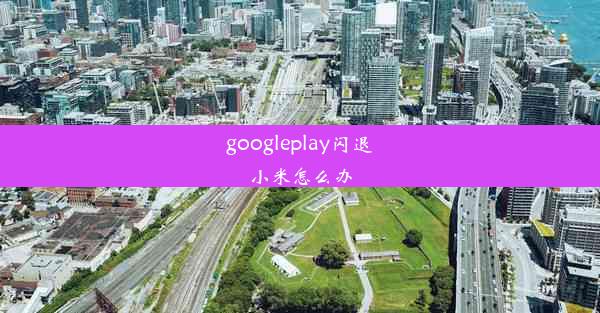chrome怎么把书签导出
 谷歌浏览器电脑版
谷歌浏览器电脑版
硬件:Windows系统 版本:11.1.1.22 大小:9.75MB 语言:简体中文 评分: 发布:2020-02-05 更新:2024-11-08 厂商:谷歌信息技术(中国)有限公司
 谷歌浏览器安卓版
谷歌浏览器安卓版
硬件:安卓系统 版本:122.0.3.464 大小:187.94MB 厂商:Google Inc. 发布:2022-03-29 更新:2024-10-30
 谷歌浏览器苹果版
谷歌浏览器苹果版
硬件:苹果系统 版本:130.0.6723.37 大小:207.1 MB 厂商:Google LLC 发布:2020-04-03 更新:2024-06-12
跳转至官网

随着互联网的普及,Chrome 浏览器已成为众多用户的首选。在浏览网页的过程中,积累的书签成为我们快速访问常用网站的重要工具。本文将详细介绍如何在 Chrome 浏览器中导出书签,以便用户能够方便地备份、迁移或与他人分享。
一、准备工作
在开始导出书签之前,我们需要确保以下几点:
1. 打开 Chrome 浏览器。
2. 点击右上角的三个点(菜单按钮),选择书签。
3. 在弹出的书签管理器中,确保书签已经整理好,以便导出。
二、导出书签
1. 在书签管理器中,点击右上角的导出书签按钮。
2. 在弹出的对话框中,选择HTML文件作为导出格式。
3. 点击保存按钮,选择一个合适的文件保存位置,并输入文件名。
4. 完成保存后,书签将以 HTML 文件的形式导出。
三、备份书签
1. 将导出的 HTML 文件保存在电脑中,以便在需要时恢复书签。
2. 可以将 HTML 文件上传到云存储服务,如 Google Drive 或 Dropbox,实现跨设备访问。
四、迁移书签
1. 在新电脑或设备上打开 Chrome 浏览器。
2. 点击右上角的三个点(菜单按钮),选择书签。
3. 在弹出的书签管理器中,点击导入书签按钮。
4. 选择之前导出的 HTML 文件,点击导入按钮。
5. 完成导入后,书签将迁移到新设备。
五、与他人分享书签
1. 将导出的 HTML 文件通过邮件、即时通讯工具或云存储服务发送给他人。
2. 收件人打开 HTML 文件后,可以在 Chrome 浏览器中导入书签。
六、注意事项
1. 导出的 HTML 文件可能包含书签的图片、链接等信息,确保在导出前整理好书签。
2. 导出的 HTML 文件较大时,可能需要较长时间完成导出。
3. 在与他人分享书签时,注意保护个人隐私,避免泄露敏感信息。
通过以上六个方面的详细阐述,我们了解到在 Chrome 浏览器中导出书签的方法。导出书签不仅可以帮助我们备份、迁移和分享书签,还能提高工作效率。在操作过程中,注意备份和整理书签,确保导出过程顺利进行。希望本文能对您在 Chrome 浏览器中管理书签有所帮助。